Skelbimas
Nesvarbu, ar jums trūksta klaviatūros klavišo, ar tiesiog norite padidinti produktyvumą, perrašymas gali būti labai naudingas.
Kompiuterio klaviatūros klavišų pertvarkymas leidžia pakeisti bet kurį klavišą į bet kurį kitą klavišą, todėl galite pritaikyti klaviatūrą būtent taip, kaip jums patinka. Nepatinka konkretaus rakto vieta? Tiesiog pakeisk.
Nors anksčiau nagrinėjome, kaip perdaryti raktus, dabar pažvelkime į keletą būdų, kuriais tai gali būti naudinga.
Pagerinkite savo produktyvumą
Štai keli atvejai, kai galbūt norėsite iš naujo susieti raktus, ir mes išnagrinėsime kiekvieną iš jų, kad sužinotume, kaip tai padaryti geriausiai.
- Kompiuteriniai žaidimai
- Naršyklės produktyvumas
- Greitai paleiskite ir perjunkite programas
- Lengvai naudokite svetimą klaviatūrą
- Naudokite geresnį klaviatūros išdėstymą
- Pasinaudokite nenaudojamais raktais
- Pataisykite trūkstamą raktą
Domina kuris nors iš šių? Skaitykite toliau, kad sužinotumėte, kaip maksimaliai išnaudoti jas, bet pirmiausia pažvelkime į programinę įrangą, kuri tai leidžia.
Raktų perrašymo programinė įranga
Galimi keli variantai „Windows“ naudotojai gali perdaryti savo raktus Pertvarkykite klaviatūros klavišus naudodami šias 3 nemokamas programas [Windows] Skaityti daugiau , Ir netgi kai kurie skirti Mac vartotojams Iš naujo sukonfigūruokite „Mac“ klaviatūrą, kad gautumėte daugiau „Geek Power“ [Mac]Jei esate „Mac“ naudotojas, mėgstantis tinkinti kiekvieną kompiuterio funkciją ar programą, galbūt norėsite patikrinti sistemos nuostatų programą „KeyRemap4MacBook“. Tai iš esmės leidžia iš naujo sudaryti žemėlapį... Skaityti daugiau taip pat. Mano mėgstamiausia yra „SharpKeys“, bet „KeyTweak“ ir „Microsoft Keyboard Layout Creator“ taip pat yra tinkamos galimybės.

„SharpKeys“ yra puikus, nes leidžia susieti raktą jį įvedant. Taigi, jei norite pakeisti „Caps Lock“ į „Shift“, jums nereikia ieškoti ilgo tų terminų sąrašo. Tiesiog paspauskite „Caps Lock“ mygtuką, tada paspauskite „Shift“ mygtuką ir viskas.
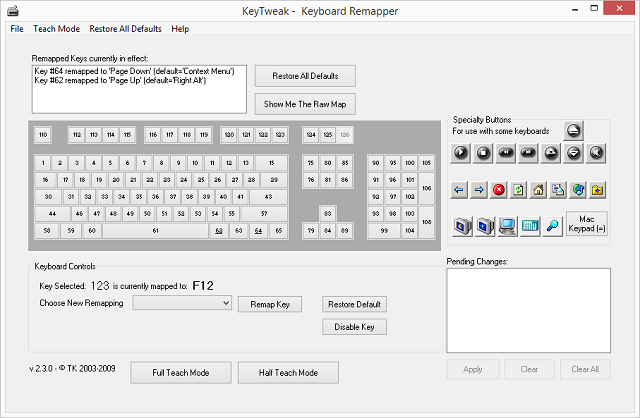
Su kitokiu išdėstymu, kurį kai kuriems žmonėms gali būti lengviau suprasti, KeyTweak yra dar vienas geras pasirinkimas. Spustelėkite raktą, kurį norite pakeisti, tada toliau esančiame išskleidžiamajame meniu raskite raktą, kuriuo norite juo tapti. Jo apačioje netgi yra „Mokymo režimas“, kuris padės jums pradėti.
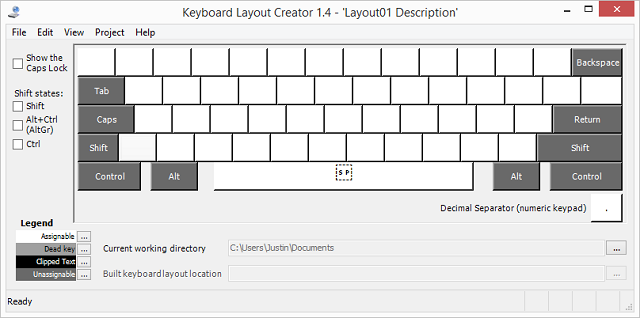
Ši parinktis yra gera, nes ją oficialiai teikia „Microsoft“. Jis yra švarus ir paprastas naudoti, tačiau jame nėra daugiausiai parinkčių, nes tam tikrų klavišų, pvz., Shift ir Caps Lock, negalima perjungti.
Kompiuteriniai žaidimai
Žaidimų valdikliai neturi būti tokie statiški. Tiesą sakant, naudojant tam tikrą valdymą balsu ir pakeitus klavišus, net neįgalūs žaidėjai gali žaisti bet ką. Raktų pertvarkymas gali būti naudingas visiems, išjungtiems ar ne – kaip šis „League of Legends“ pelės įsilaužimas Pelės „nulaužimas“, apie kurį turėtų žinoti visi „League Of Legends“ žaidėjaiŠtai kaip galite pakeisti pelės nustatymus, kad kairiuoju pelės mygtuku spustelėjus komandą „Attack Move“ būtų atlikta komanda. Skaityti daugiau .

Jei žaidimo valdiklio parinktys neleidžia tinkinti raktų arba jie nepasiūlo tam tikrų raktų kaip parinkčių, pakeiskite juos naudodami pasirinktą pertvarkymo programinę įrangą.
Kairiesiems žaidėjams taip pat gali būti labai naudinga viską perjungti iš dešinės pusės į kairę. Jei klaviatūros dešinėje pusėje yra skaičių klaviatūra, tiesiog priskirkite visus skaičius kairėje pusėje, kad galėtumėte žaisti geriau.
Naršyklės produktyvumas
Tai vienas iš mano mėgstamiausių patobulinimų ir labai padidino mano produktyvumą. Skirtukų perjungimas yra labai dažna užduotis, tačiau tam skirti spartieji klavišai nėra itin intuityvūs.
Jei naudojate „Chrome“, skirtą „Windows“, reikia perjungti į kitą skirtuką Ctrl + Tab arba Ctrl + PgDown o perjungiant į ankstesnį skirtuką reikia Ctrl + Shift + Tab arba Ctrl + PgUp. Nė viena iš šių parinkčių nėra labai intuityvi, nes klavišai Page Up ir Page Down paprastai yra toli nuo Ctrl, o Ctrl + Shift + Tab funkcijai tiesiog reikia per daug pirštų nepatogiu paskirstymu, kad būtų patogu.
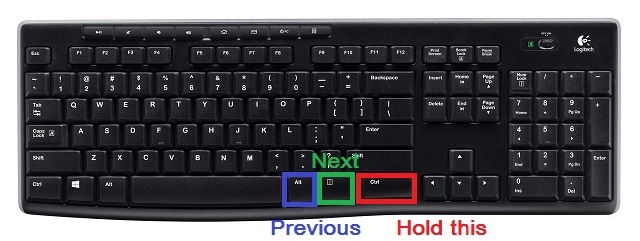
Sprendimas? Atsikratykite kai kurių nenaudojamų klavišų ir gaukite geresnį skirtukų perjungimo spartųjį klavišą. Daugelyje klaviatūrų apatiniame dešiniajame kampe šalia Ctrl ir Alt klavišų yra mygtukas „dešiniuoju pelės mygtuku spustelėkite“. Žemėlapių sudarymas PgUp prie Alt klavišas leidžia laikyti Ctrl mygtuką apatiniame dešiniajame kampe, tada ta pačia ranka paspauskite Alt klavišą, kad perjungtumėte į ankstesnį skirtuką. Dešiniuoju pelės mygtuku spustelėkite jo dešinėje, galite susieti jį su PgDown ir turėti kito skirtuko mygtuką. Dabar paprastas dviejų mygtukų paspaudimas greitai perkelia jus į skirtukus abiem kryptimis.
Sąrašai „Chrome“ spartieji klavišai ir Firefox spartieji klavišai yra platūs. Naršykite juos ir, jei matote sparčiuosius klavišus, kurie gali būti labai naudingi, bet yra nepatogiai, perskirkite jiems kai kuriuos nenaudojamus klavišus. Funkciniai klavišai viršuje paprastai tinka šiam tikslui arba ScrLk, Insert, Home, ir Galas raktai.
Greitai paleiskite ir perjunkite programas
Mėgstamų programų paleidimas iš tikrųjų yra gana paprastas ir net nereikia perdaryti programinės įrangos. Tiesiog sukurkite norimos programos nuorodą darbalaukyje, tada dešiniuoju pelės mygtuku spustelėkite tą nuorodą ir pasirinkite Ypatybės. Eikite į Trumpesnis kelias skirtuką, spustelėkite lauką pavadinimu Spartusis klavišasir paspauskite klavišą, kuriuo norite paleisti programą.
Kadangi šis klavišas paleis programą iš bet kurios kompiuterio vietos (nesvarbu, modernaus ar darbalaukio), tai turėtų būti kažkas, ko nenaudojate dažnai, pvz., vienas iš funkcijų klavišų.

Jei norite tapti šiek tiek įdomesniu, netgi galite paleiskite kelias programas naudodami paketinį failą Paleiskite kelias programas iš vienos nuorodos naudodami paketinį failąAr visada paleidžiate tam tikrą programų rinkinį? O kas, jei galėtumėte juos paleisti vienu paspaudimu? Tai užtruks tik minutę ir sutaupysite daug laiko! Skaityti daugiau .
Norėdami perjungti programas, „Windows“ jau turi daugybę nuorodų – gudrybė yra sukurti nuorodą kurią lengviau naudoti (nors negalėsite naudoti naršyklės gudrybės, paminėtos anksčiau skyrius).
Perjungdami apatinį dešinįjį "dešiniuoju pelės mygtuku spustelėkite“ raktas į a Skirtukas klavišas, būtinas spartusis klavišas, norint perjungti programas (ir „Modern“, ir „Desktop“), Alt + Tab, yra daug lengviau pasiekti. Tiesiog laikykite dešine ranka Alt ir bakstelėkite „dešiniuoju pelės mygtuku spustelėkite“ klavišą, kad greitai perjungtumėte visas atidarytas programas.
Lengvai naudokite svetimą klaviatūrą
Jei esate pripratę prie QWERTY klaviatūros ir bandote naudoti kitos šalies klaviatūrą – tikriausiai susidursite su tam tikra problema. Turime keletą patarimų, ką daryti, jei esate keliaujate ir planuojate naudoti svetimą klaviatūrą Kaip susigriebti su svetima klaviatūra keliaujantAr kada nors keliavote į užsienį ir atsisėdote į interneto kavinę ir pamatėte, kad nesugebate nieko įvesti užsienio klaviatūromis? Na, tu ne vienas. Taip atsitinka... Skaityti daugiau , tačiau kartojimas yra puikus ilgalaikis sprendimas. Jei galite rasti sandorį dėl AZERTY arba QWERTZ nešiojamojo kompiuterio, neleiskite, kad klaviatūra jus sulaikytų – galite tiesiog perdaryti klavišus!

Naudodami aukščiau aprašytus programinės įrangos sprendimus, tiesiog pakeiskite kelis klavišus, kurie nėra tinkamose vietose, ir tarsi klaviatūrą naudotumėte namuose. Tik nekeisk jo savo ne technologijų išmanančio draugo kompiuteryje ir nepamiršk!
Jei norite greičiau ir lengviau pereiti prie „Windows 8“, tiesiog atsisiųskite naują klaviatūrą. Juos galima perjungti naudojant Win klavišas + tarpo klavišasspartusis klavišas, todėl jie yra ypač universalūs ir laikinai perdaro jūsų fizinę klaviatūrą.
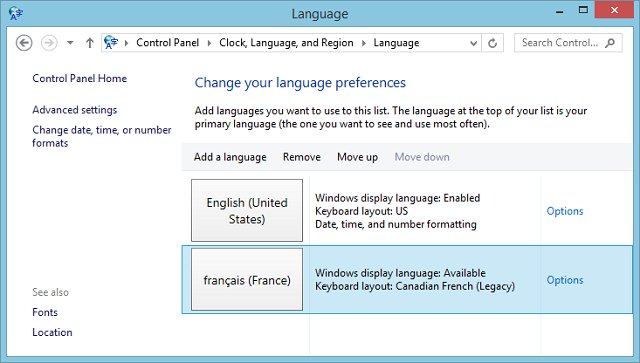
Norėdami tai padaryti, eikite į valdymo skydelį ir įklijuokite tai juostoje viršuje: Valdymo skydas\Laikrodis, Kalba ir Regionas\Kalba. Čia galite pasirinkti Pridėti kalbą ir išskleidžiamajame meniu rasti kalbą, kurią norite įvesti. Vienu metu galite turėti kelių kalbų klaviatūras, o skirtingomis kalbomis galite turėti net skirtingus išdėstymus.
Pirmiausia pasirinkite visas norimas kalbas. Tada galite juos užsisakyti pagal pageidavimą. Kalba viršuje bus jūsų pagrindinė kalba.
Norėdami pakeisti konkrečius savo kalbos išdėstymus, spustelėkite Galimybės į dešinę nuo jo ir tada Pridėti įvesties metodą. Kadangi daug kalbų kalbama daugelyje skirtingų vietų, klaviatūros išdėstymai vienoje kalboje dažnai skiriasi. Čia netgi galite rasti keletą alternatyvių klaviatūros išdėstymų, pvz., Dvorak, kuriuos aptarsime kitame skyriuje.
Naudokite geresnį klaviatūros išdėstymą
Sąžiningai, QWERTY nėra geriausias klaviatūros išdėstymas Klaviatūros išdėstymo istorija, ar QWERTY atsilieka?QWERTY yra daugiau nei 100 metų. Ji pasenusi ir pranoksta keletu alternatyvų, tačiau tai vis dar yra populiariausias klaviatūros išdėstymas pasaulyje. Kaip mes čia atsidūrėme? Skaityti daugiau ten – kaip tik prie to dauguma iš mūsų yra įpratę. Tačiau yra sprendimas, kuris gali pagreitinti spausdinimą ir sumažinti pirštų įtampą: išmokite naują klaviatūros išdėstymą Išmokite geresnį klaviatūros išdėstymą ir pasiimkite jį visur naudodami nešiojamą klaviatūros išdėstymąKai kurie iš jūsų gali žinoti, kad daugelį metų naudoju alternatyvų klaviatūros išdėstymą. Jis vadinamas Colemak ir yra puikus. Tačiau naudojant tokį išdėstymą, aš atsiduriu nepatogioje... Skaityti daugiau kaip Colemakas ar Dvorakas.

Perdarydami klaviatūrą galite pakeisti kelis klavišus vienu metu, kad susipažintumėte su naujuoju klaviatūros stiliumi, o kai tik pasieksite, tiesiog pakeiskite visus klavišus. Geriausia išmokti įsiminti naujus klavišus, bet galite įsigyti nedidelių lipdukų, kuriuos galite užklijuoti ant klavišų, kurie padės jums pereiti prie klaviatūros.
Pasinaudokite nenaudojamais raktais
Atrodo, kad Caps Lock klavišas yra gana visuotinai nekenčiamas. Aš paprastai nesu nenaudingų funkcijų klavišų ir dešinėje klaviatūros pusėje esančių Ctrl ir Alt gerbėjas. Jūs tikriausiai nekenčiate kai kurių raktų arba patys nenaudojate. Neleiskite jiems eiti perniek! Pakeiskite juos į kažką, ką iš tikrųjų naudosite.
Pavyzdžiui, jūsų „Caps Lock“ klavišas gali tapti daugybe dalykų Ar ne laikas panaudoti didžiųjų raidžių klavišą?CAPS LOCK klavišas tikriausiai yra nenaudingiausias klaviatūros klavišas. Tinklas draudžia jį naudoti, nes tai laikoma rėkimu, o tai tiesiog nemandagu. O kam dar jį panaudotum... Skaityti daugiau : klavišas „Shift“, paieškos mygtukas, kaip „Chrome“ OS, arba grįžimo klavišas. Funkcijų klavišus galima naudoti norint užmigti, išjungti kompiuterį arba net kaip medijos valdiklius.
Pataisykite trūkstamą raktą
Ar turite dingusį arba sugedusį raktą? Tiesiog žemėlapis aplink jį! Gali prireikti šiek tiek pakoreguoti, nes toliau sieksite ten, kur anksčiau buvo klavišas, tačiau tai yra geras laikinas sprendimas, kol gausite naują klaviatūrą su veikiančiais klavišais.
Pavyzdžiui, jei jūsų grįžimo klavišas sugedęs, tai yra labai svarbus klavišas. Tiesiog susiekite jį su šalia esančiu klavišu (mano klaviatūroje tai būtų „\“ klavišas) ir perkelkite tą rečiau naudojamą klavišą į klavišą, kurio kitaip niekada nenaudotumėte, pvz., funkcijos klavišą.
Ar yra kitų patarimų dėl raktų perrašymo?
Tai tik keli atvejai, kai raktų pertvarkymas gali būti naudingas, tačiau tikrai yra ir daugiau. Ar naudojote raktų perrašymą, kad išspręstumėte kokias nors problemas arba padidintumėte savo produktyvumą?
Norėdami gauti daugiau patarimų, skaitykite mūsų patarimus kaip gauti skaičių klaviatūrą, kai neturite skaičių klaviatūros Nėra skaičių klaviatūros? Jokiu problemu! Kaip gauti skaičių klaviatūrą sistemoje „Windows“.Būna atvejų, kai negali gyventi be skaičių klaviatūros. Štai kaip atkurti skaičių klaviatūrą virtualiai arba fiziškai. Skaityti daugiau .
Nuotraukos kreditas: Trūksta rakto Per „Shutterstock“, Mergina žaidėja, žaidžianti pirmojo asmens šaudyklėje, Geek žaidžia vaizdo žaidimus su klaviatūra, Nešiojamojo kompiuterio klaviatūra per „Shutterstock“.
Skye buvo „MakeUseOf“ „Android“ sekcijos redaktorius ir „Longforms Manager“.


